Slik laster du ned og installerer TeamViewer for Mac
Oppdatert: November 2020
Om vi har avtalt med deg å hjelpe deg over nett, anbefaler vi at du laster ned programvaren TeamViewer. Dette programmet lar oss fjernstyre din enhet slik at vi kan hjelpe deg med akkurat de problemene du behøver hjelp til! Du er ikke nødt til å laste det ned, men det lar oss hjelpe deg raskere.
1. Det første steget du må gjøre, er å laste ned programmet:
Her må du velge versjonen for Mac.
2. Deretter må du åpne filen fra din nedlastningsmappe og dobbelttrykke på "Install TeamViewer".
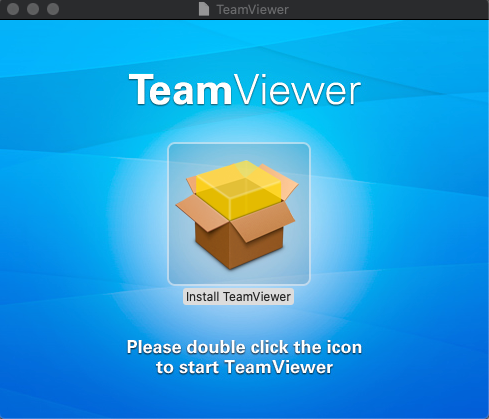
3. Følg stegene for installeringen som dukker opp.
4. Når TeamViewer starter opp for første gang, vil du bli bedt om å gi tilgang til de forskjellige funksjonene, slik som:
Skjermopptak, Tilgjengelighet og Full disktilgang.
a. Trykk på knappene for å "Be om tilgang" for å deretter åpne Systemvalg.
b. Her må du huke av for TeamViewer og lagre.
c. Gjør dette for alle funksjonene.
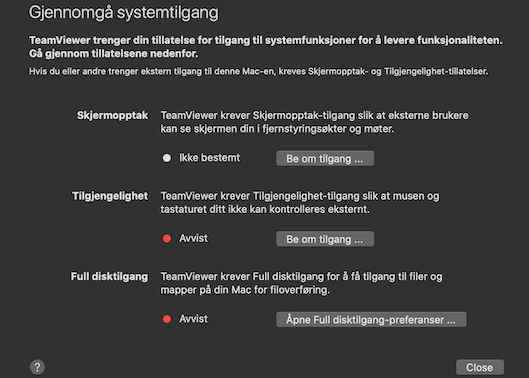
- Hvis "Be om tilgang" ikke dukker opp automatisk, kan du trykke på den gule varseltrekanten øverst til venstre.
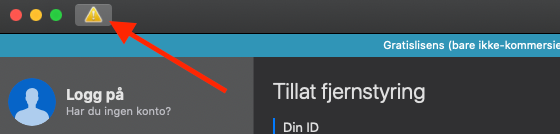
5. Etter du har gitt tilgang til de tre funksjonene, må teamviewer restartes for at tilgangen skal være aktiv.
6. Når du nå åpner programmet, vil du se under fanen for "fjernstying", Din ID og Passord. Disse trenger vi for å fjernstyre din enhet.
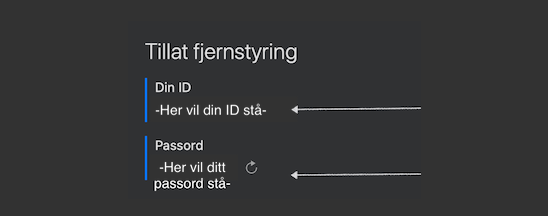
7. Du er nå klar for din support eller PT-time!
